![]() Работа с выделенными треугольниками
Работа с выделенными треугольниками
![]() Работа с выделенными треугольниками
Работа с выделенными треугольниками
|
<< Click to Display Table of Contents >> Navigation: РЕЖИМЫ РАБОТЫ В ОКНАХ-ЧЕРТЕЖАХ > < Работа с триангулированными моделями поверхностей >
|
В этом режиме имеется возможность выделять треугольники модели поверхности, а также выполнять с ними ряд операций, включая операции по добавлению (перемещению) выделенных треугольников в другие модели поверхностей.
Выделение/снятие выделения одного треугольника
Для выделения / снятия выделения одного треугольника используется нажатие на или на .
При отрисовке выделенные треугольники всегда имеют малиновый цвет заливки и не имеют прозрачности.
Выделение треугольников с использованием всплывающего меню
Курсор устанавливается в треугольник нужной модели поверхности и нажимается .
Появляется всплывающее меню:
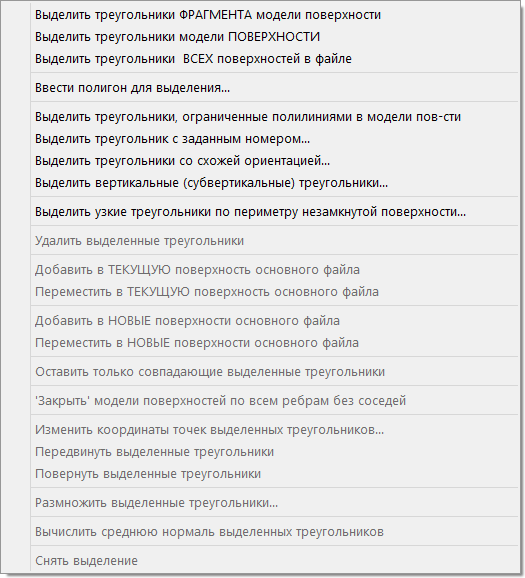
Первые три пункта меню позволяют выделить все треугольники фрагмента модели поверхности, всей модели поверхности или всех моделей поверхностей файла, в котором находится треугольник, выбранный курсором перед появлением всплывающего меню.
Во многих случаях модели поверхностей состоят из одного фрагмента, поэтому для таких моделей поверхностей выделение треугольников фрагмента модели поверхности и выделение треугольников всей модели поверхности даст один и тот же результат.
Ввести полигон для выделения - после выбора этого пункта меню программа будет ожидать ввода нового полигона для выделения.
Треугольник считается попадающим в полигон, если в полигон попадают все три его точки.
Выделить треугольники, ограниченные полилиниями в модели пов-сти
Внутри модели поверхности могут быть полилинии.
При выборе рассматриваемого пункта меню производится выделение всех треугольников, начиная с исходного выбранного треугольника, ограниченных какими-либо полилиниями, имеющимися в модели поверхности (или 'открытыми' ребрами по границе поверхности).
Для лучшего контроля за процессом следует сделать видимыми ребра, полученные из полилиний ( ![]() ).
).
Такое выделение особенно полезно при построении каркаса между контурами - легко выделить и, при необходимости, удалить любую порцию между исходными полилиниями-контурами.
Выделить треугольник с заданным номером - после выбора этого пункта меню появляется запрос номера треугольника, который необходимо выделить :
![]()
Выделение треугольника бывает очень полезным при редактировании ошибочных треугольников, когда известен номер ошибочного треугольника, но затруднительно выделить его другими способами.
Выделить треугольники со схожей ориентацией... - после выбора этого пункта меню появляется диалог "Выделение треугольников с ориентацией как у выбранного треугольника", в котором задаются параметры для выделения треугольников, ориентация которых в пространстве относительно близка ориентации в пространстве того треугольника модели поверхности, который находился под курсором в момент нажатия правой клавиши мыши.
Выделить вертикальные (субвертикальные ) треугольники... - для поиска и выделения вертикально расположенных (относительно плана) треугольников, т.е. треугольников, которые в окне плана вырождаются в линию.
Выделить узкие треугольники по периметру незамкнутой поверхности - после выбора этого пункта меню появляется диалог Выделение узких треугольников по периметру незамкнутой поверхности.
В некоторых случаях при построении незамкнутых моделей поверхностей возникают паразитные узкие треугольники, которые можно выделить при выборе рассматриваемого пункта меню и затем удалить.
Этот пункт меню появляется только тогда, когда нет ни одного выделенного треугольника.
При наличии выделенных треугольников этот пункт меню не появляется!
Если подряд выполняется несколько операций по выделению треугольников, то вновь выделенные треугольники ДОБАВЛЯЮТСЯ к имеющимся, без отмены ранее выполненных выделений.
При наличии выделенных треугольников в появляющемся всплывающем меню станут активными пункты, позволяющие выполнять операции с выделенными треугольниками, а также, в первой строке, будет приведена информация о количестве выделенных треугольников:
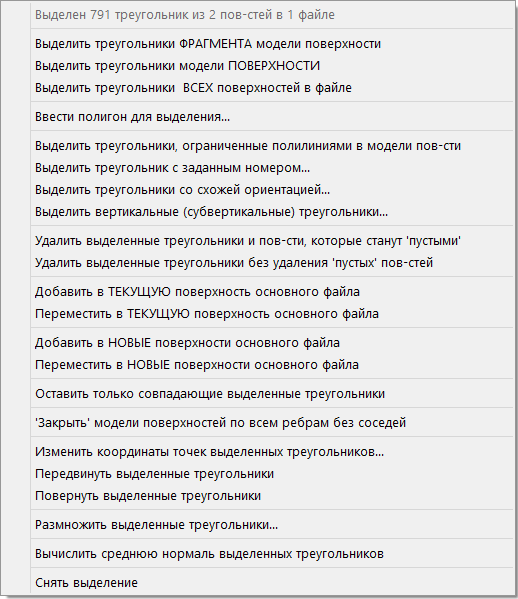
Удалить выделенные треугольники - производится удаление треугольников, а также тех участков полилиний, хранящихся в модели поверхности, которые проходят по ребрам между удаляемыми треугольниками.
Если выделены все треугольники модели поверхности, то вместо одного пункта меню Удалить выделенные треугольники будет 2 пункта меню:
- Удалить выделенные треугольники и поверхности, которые станут 'пустыми'
- Удалить выделенные треугольники без удаления 'пустых' поверхностей
Добавить в ТЕКУЩУЮ поверхность основного файла - производится добавление выделенных треугольников в ТЕКУЩУЮ модель поверхности текущего основного файла с моделями поверхностей.
В процессе добавления формируются соответствующие ссылки на соседние треугольники.
Выделенные треугольники, совпадающие с уже имеющимися в текущей модели поверхности треугольниками, не добавляются.
Кроме добавления треугольников производится добавление полилиний (фрагментов полилиний), которые проходят по ребрам выделенных треугольников. Те фрагменты добавляемых полилиний, которые попадают на уже имеющиеся в текущей модели поверхности полилинии, не добавляются, т.е. ранее записанные полилинии остаются без изменений.
Если все выделенные треугольники находятся в текущей модели поверхности, то рассматриваемый пункт меню будет неактивным.
Если среди выделенных треугольников имеются треугольники и из текущей модели поверхности, и из других моделей поверхностей, то появится предупреждение (т.к. пользователь мог забыть задать правильную текущую модель поверхности):
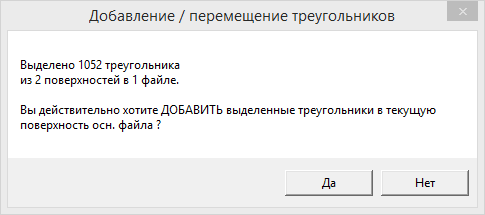
Если ответить "", то выделенные треугольники текущей модели поверхности не будут принимать участия при добавлении треугольников.
Переместить в текущую поверхность основного файла - сначала производится добавление, а затем удаление выделенных треугольников.
Возможно появление предупреждения, аналогичного приведенному выше.
Добавить в НОВЫЕ поверхности основного файла - производится создание НОВЫХ моделей поверхностей в текущем основном файле с моделями поверхностей и запись в них выделенных треугольников.
Количество создаваемых НОВЫХ моделей поверхностей будет равно количеству исходных моделей поверхностей, в которые входят выделенные треугольники.
Цветовые настройки для создаваемых моделей поверхностей будут унаследованы от тех моделей поверхностей, в которых находятся выделенные треугольники.
Если основной dgs-файл пустой, т.е. в нем имеется только одна пустая модель поверхности, то перед добавлением треугольников производится создание в основном файле таких же пользовательских столбцов, какие имеются в файле с выделенными треугольниками.
Кроме добавления треугольников происходит также копирование содержимого пользовательских столбцов из исходных моделей поверхностей, даже если в исходной модели поверхности выделены не все треугольники.
Если перед добавлением треугольников основной dgs-файл не пустой, т.е. в нем уже присутствуют модели поверхности с треугольниками, то новые пользовательские столбцы не создаются.
Копирование информации из исходных моделей поверхностей в новые модели поверхностей основного файла производится для тех столбцов, для которых выполняются следующие условия:
- совпадают названия столбцов;
- совпадает тип данных столбцов;
- если столбец текстовый, то совпадает максимальная длина столбцов.
Переместить в НОВЫЕ поверхности основного файла - сначала производится добавление треугольников в новые модели поверхностей, а затем удаление выделенных треугольников в исходных моделях поверхностей.
Оставить только совпадающие выделенные треугольники - этот пункт меню становится активным только при наличии выделенных треугольников.
При выборе этого пункта меню выделенными останутся только те треугольники, которые совпадают между собой и появится сообщение типа такого:
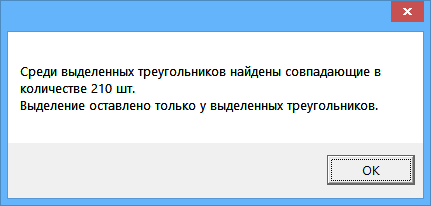 , или сообщение об отсутствии совпадающих треугольников.
, или сообщение об отсутствии совпадающих треугольников.
После того, как оставлены только совпадающие треугольники, можно удалить их.
'Закрыть' модели поверхностей по всем ребрам без соседей - этот пункт меню активен только в том случае, когда выделены все треугольники одной или нескольких моделей поверхностей и среди них есть модели поверхностей, имеющие ребра без соседей ('дырки в каркасах)'.
Производится поиск и формирование замкнутых полилиний, образованных 'открытыми' (не имеющими соседей) ребрами и триангуляция внутри полученных полилиний, аналогично тому, как это производится в режиме "Триангуляция внутри замкнутой полилинии".
После этого производится отрисовка построенных треугольников в окне и программа переходит в ожидание подтверждения ( или ) или отмены () выполненной триангуляции.
Использование этого пункта меню позволяет произвести групповое 'закрывание' нескольких 'каркасов' с 'дырками'.
Изменить координаты точек выделенных треугольников... - производится вызов диалога Смещение точек модели поверхности, в котором вводятся значения смещений координат точек по каждой из осей:

После нажатия кнопки OK производится изменение координат точек выделенных треугольников.
Передвинуть выделенные треугольники - после выбора этого пункта меню возможны следующие действия:
а). - начать передвижение выделенных треугольников; после этого левую клавишу мыши отпустить и передвигать выделенные треугольники при помощи передвижения мыши.
Завершение передвижения - нажатие на или на ( - отмена). Если во время этого нажатия будет нажата и удерживаться клавиша , то исходные треугольники останутся на прежнем месте и будут добавлены новые, передвинутые треугольники.
б). - среди выделенных треугольников отметить точку мягкой стыковки (будет отмечена соответствующим маркером), которую далее притянуть к другой точке мягкой стыковки к любому объекту.
(Если это действие, т.е. выполнить до того, как было вызвано всплывающее меню, то сразу будет осуществлен переход к передвижению выделенных треугольников, минуя всплывающее меню).
- передвижение выделенных треугольников.
Кроме передвижения при помощи мыши также можно производить передвижение выделенных треугольников и с использованием на клавиатуре.
- поиск второй точки мягкой стыковки к любому объекту (первая точка мягкой стыковки, отмеченная среди выделенных треугольников, будет перемещена точно во вторую точку мягкой стыковки).
Завершение передвижения со стыковкой - нажатие на или на ( - отмена второй точки мягкой стыковки и переход к повторному выбору второй точки мягкой стыковки).
Если во время этого нажатия будет нажата и удерживаться клавиша на клавиатуре (клавиша ' W ' - по умолчанию, может быть изменена пользователем), то исходные треугольники останутся на прежнем месте и будут добавлены новые, передвинутые треугольники.
Если во время этого нажатия будет нажата и удерживаться клавиша , то появится диалог, в котором можно задать смещение перемещаемых объектов относительно второй точки мягкой стыковки, т.е. первая точка мягкой стыковки попадет не точно во вторую точку мягкой стыковки, а с заданным смещением:

После нажатия кнопки OK произойдет завершение операции по передвижению треугольников. Если во время нажатия OK будет нажата и удерживаться клавиша , то исходные треугольники останутся на прежнем месте и будут добавлены новые, передвинутые треугольники.
Повернуть выделенные треугольники - выделенные треугольники можно повернуть либо вокруг точки, либо вокруг отрезка.
Если поворот производится вокруг точки, то осью, вокруг которой поворачиваются точки выделенных треугольников, является линия, проведенная через заданную точку перпендикулярно текущей плоскости в окне.
При повороте вокруг отрезка осью является 3D линия, проведенная через заданный отрезок.
1. Поворот вокруг точки.
Ввод точки, вокруг которой повернуть :
а). - координаты точки будут вычислены исходя из положения курсора и текущей плоскости ввода в окне.
б). - поиск точки мягкой стыковки к любому объекту.
После ввода точки можно либо начать поворот, либо ввести точное значение угла поворота:
а). - начать поворот выделенных треугольников; после этого левую клавишу мыши отпустить и поворачивать выделенные треугольники при помощи передвижения мыши.
Если в процессе поворота держать нажатой клавишу Shift, то поворот будет производиться 'скачками', с шагом 5 градусов. Если держать Shift+'2', то с шагом 2*5=10 градусов, если Shift+'3', то с шагом 3*5=10 градусов и т.д.
Завершение поворота - нажатие на или на ( или - отмена поворота).
б). - появится диалог для ввода угла поворота:

После нажатия на производится поворот выделенных треугольников на заданный угол вокруг заданной точки.
2. Поворот вокруг отрезка.
Ввод первой точки отрезка, вокруг которого повернуть :
а). - координаты точки будут вычислены исходя из положения курсора и текущей плоскости ввода в окне.
б). - поиск точки мягкой стыковки к любому объекту.
Ввод второй точки отрезка, вокруг которого повернуть :
- поиск точки мягкой стыковки к любому объекту. После этого появляется диалог для ввода угла поворота:

После нажатия на производится поворот выделенных треугольников на заданный угол вокруг заданного отрезка.
Если в момент завершения поворота будет нажата и удерживаться клавиша на клавиатуре (клавиша ' W ' - по умолчанию, может быть изменена пользователем), то исходные треугольники останутся на прежнем месте и будут добавлены новые, повернутые треугольники.
Размножить выделенные треугольники - размножение в трех направлениях (относительно плоскости окна или относительно осей координат).
После выбора этого пункта меню появляется диалог "'Размножение' выделенных треугольников", в котором задается шаг и количество объектов для 'размножения' выделенных треугольников в трех возможных направлениях.
Могут быть выбраны 2 варианта направлений для 'размножения'.
В первом случае 'размножение' треугольников моделей поверхностей производится относительно плоскости текущего окна, то есть первое направление - вдоль горизонтальной рамки окна, второе - вдоль вертикальной рамки окна, а третье - перпендикулярно плоскости окна.
Во втором случае направления соответствуют направлениям координатных осей X, Y и Z.
После ввода шага и количества объектов по каждому из трех направлений и нажатия кнопки OK в диалоге произойдет 'размножение' (т.е. добавление копий со смещением в пространстве) выделенных треугольников.
Вычислить среднюю нормаль выделенных треугольников - призводится вычисление вектора средневзвешенной нормали выделенных треугольников, а также средневзвешенный угол отклонения векторов нормалей треугольников от вычисленного вектора средневзвешенной нормали и максимальный угол отклонения. Если вызов этого пункта меню производится не в первый раз, то вычисляется угол между вектором вычисленной средневзвешенной нормали и вектором , вычисленным при предыдущем вызове данного пункта меню.
Нормали взвешиваются на площадь соответствующих им треугольников.
Результаты вычислений выводятся в окно с информацией о работе DIGIMINE :
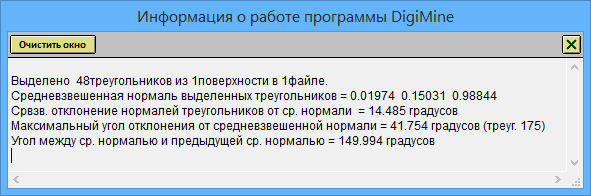
Пример выделения и удаления треугольников модели поверхности